ワードプレスでテンプレートのテーマをインストールしようとすると、「upload_max_sizeを超過しています」というエラーメッセージが出てできない時があります。
どうも、このエラーはロリポップを使っている場合に多いようで、めいこも賢威8をインストールしようとした時にこれが出てできなかったんですね。
しかし、ちゃんとロリポップ側でアップロードできるファイルの大きさの制限を変更したら可能になります。意外と困っている方が多いようですので図解入りで解説します。
目次
「upload_max_sizeを超過しています」ってどういうこと?
これは、ロリポップなどのサーバー側がアップロードできるファイルの大きさに制限をかけていることで起きる現象のようです。サーバー側が負担をかけないために、あらかじめ設定されています。
ワードプレスにテンプレートをアップロードするときに、サーバー側が設定している大きさ以上のファイルだと下記のようなメッセージが出てきます。
↑これを、解除してアップロードする方法を次からお話します。
サーバーのupload_max_size制限を変更する方法
まずは、サーバーにログインします。私は、ロリポップなのでロリポップを例にしてお話をします。
【サーバーの管理・設定】から【PHP設定】をクリックします。
サーバーにあるサイトのドメインが一覧で出てくるので、該当するサイトを探して【設定】をクリックします。
【設定項目】から【upload_max_size】を見つけます。【設定内容】が2Mになっているのでここを20Mに変更します。
下記のように20Mに変更したら、【php.iniを設定する】をクリックします。
【OK】をクリックします。
これで、設定は完了です。
あとは、再びワードプレスに戻ってテンプレートをアップロードしてみましょう。
↑ちゃんとアップロードされますので、【有効化】すれば反映されます。
5分ぐらいですぐにできるので、もしワードプレスのテンプレートなどアップロードしようとして「upload_max_sizeを超過しています」が出てきたら慌てずに試してくださいね。

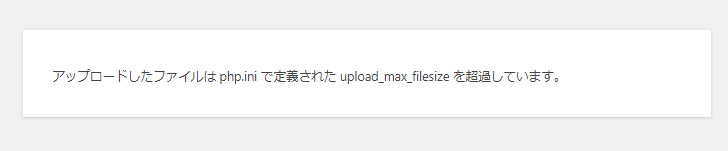
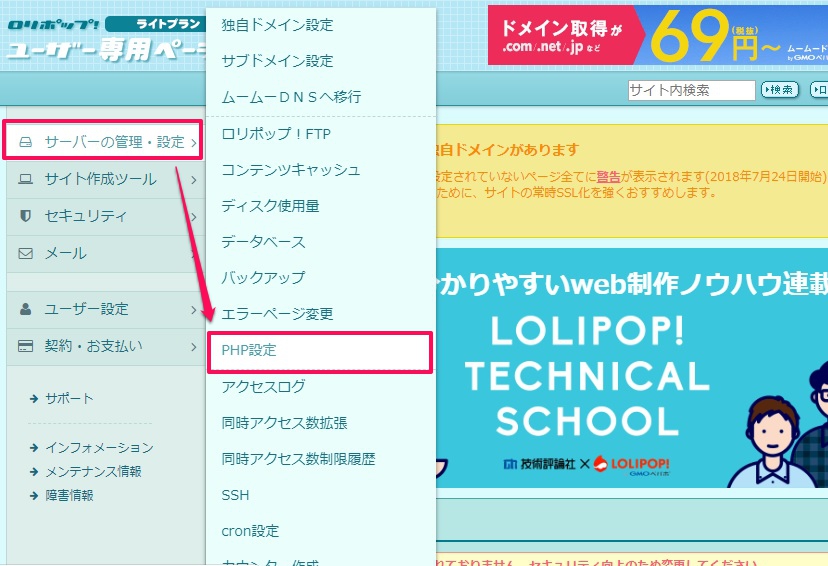

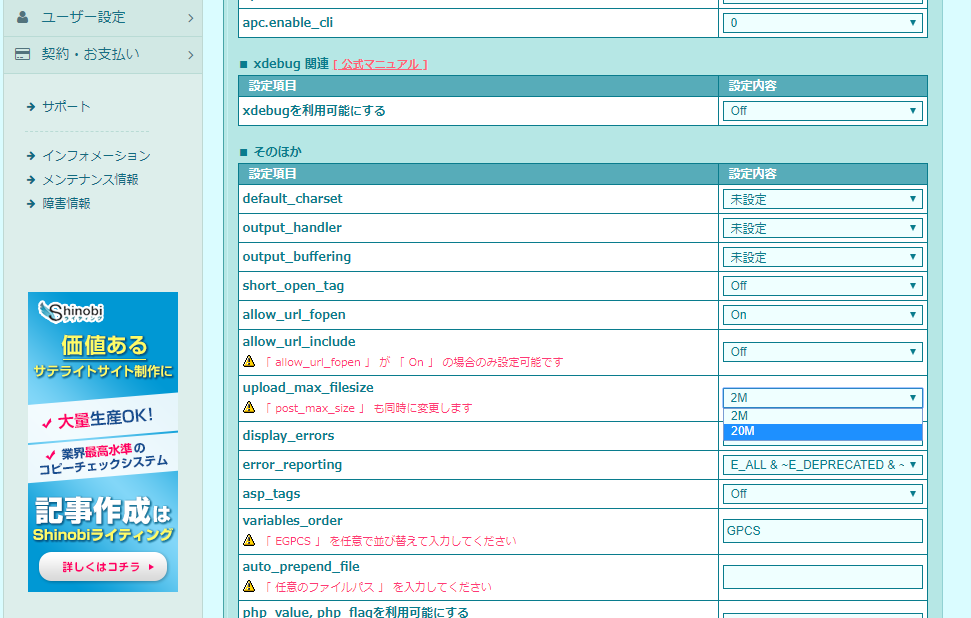
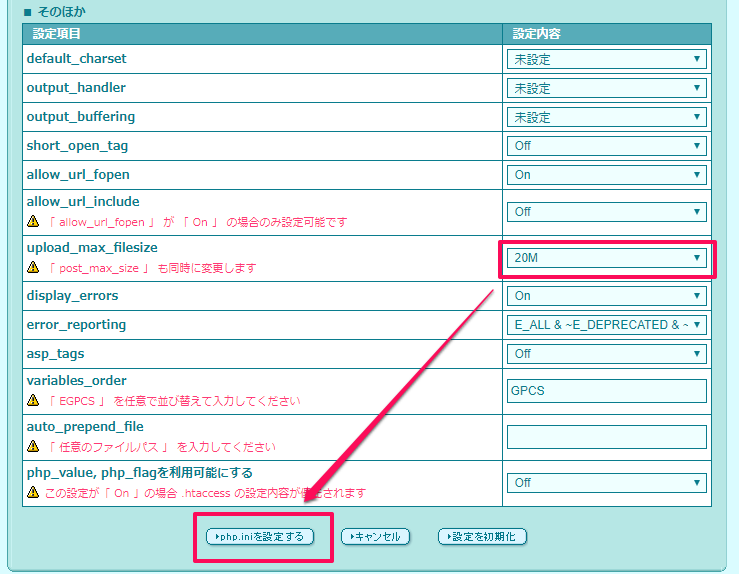
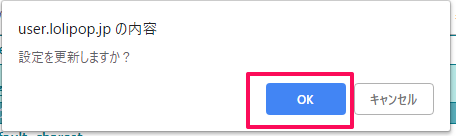
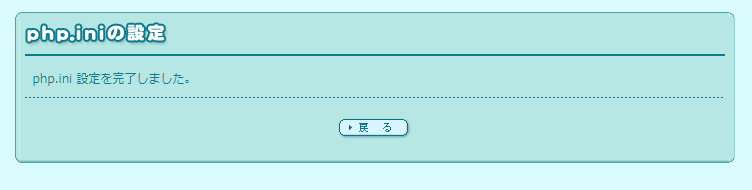
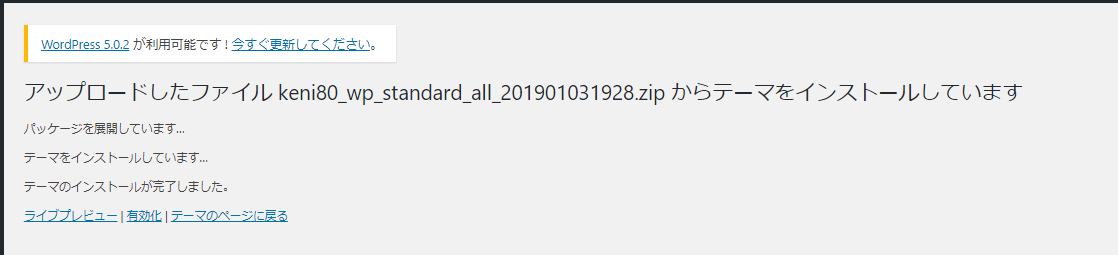








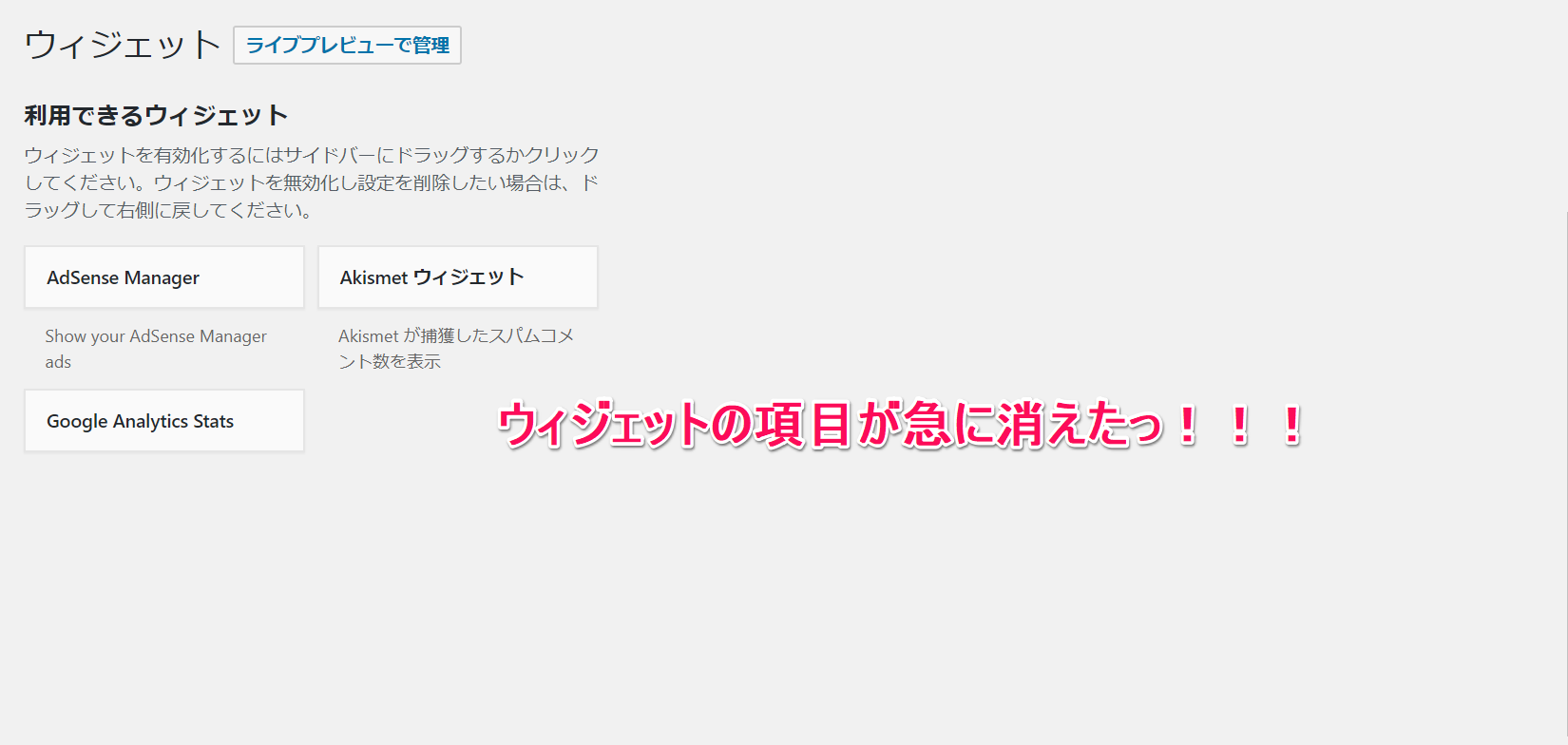

こんにちは。
ランキングから来ましたミラです。
とても参考になりました。
ランキング応援ぽちしました。